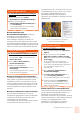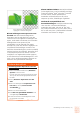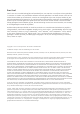Operation Manual
Handleiding voor de recensent [ 19 ]
U kunt webuitvoer fijn afstemmen en
wijzigingen in real-time weergeven.
Nieuw! Dialoogvenster Exporteren voor
het web:
Met het nieuwe dialoogvenster
Exporteren voor het web beschikt u over een
centrale locatie voor algemene instellingen voor
export, zodat wordt voorkomen dat u meerdere
dialoogvensters moet openen bij het
voorbereiden van een bestand voor export.
Hiermee kunt u ook het resultaat vergelijken van
verschillende filterinstellingen voordat u een
definitieve uitvoerindeling kiest, zodat u makkelijk
optimaal resultaat kunt behalen. Bovendien kunt
u voorwerptransparantie en kleuren voor het
verwijderen van ongekartelde randen opgeven,
en dat allemaal met voorbeeldweergaven in real-
time. U kunt ook kleurenpaletten selecteren en
bewerken voor geïndexeerde indelingen.
Nieuw!
SWiSH miniMax: Met SWiSH miniMax
(in het Engels) kunt u snel en makkelijk prachtige,
interactieve Adobe
®
Flash
®
-animaties, -vaandels
en meer maken. SWiSH miniMax bevat
honderden multimedia-effecten die u kunt
toepassen op tekst, afbeeldingen of geluiden.
Verbeterd!
Compatibiliteit met
bestandsindelingen:
Dankzij de ondersteuning
voor meer dan 100 bestandsindelingen,
waaronder JPEG, PNG, TIFF, RIFF, AI, PDF, PSD,
EPS, CGM, AutoCAD DXF, PLT, Visio, DOC, DOCX,
RTF en veel meer, kunt u probleemloos bestanden
uitwisselen met klanten en collega's.
Probeer het zelf uit
Het dialoogvenster Exporteren voor het
web gebruiken
1 Klik in Corel PHOTO-PAINT X5 op Bestand `
Openen en kies een foto.
De foto moet voor het beste resultaat een grote
TIFF zijn die kan worden geoptimaliseerd voor
het web.
2 Klik op
Bestand ` Exporteren voor het
web
.
3 Klik in het dialoogvenster
Exporteren voor
het web
op de knop Twee verticale
voorbeelden
.
4 Klik in het rechterdeelvenster.
5 Kies
JPEG van gemiddelde kwaliteit in de
vervolgkeuzelijst
Voorkeuzen.
6 U ziet het verschil in bestandsgrootte tussen
het origineel en de JPEG.